Imetava kosmosetõlgenduse loomine Cinema 4D keskkonnas nõuab mitte ainult loomingulist modelleerimist, vaid ka oskuslikku valgustuskonsepti. Selles õpetuses õpid, kuidas luua reaalne valgustus oma kosmosejaama jaoks pindvalgustusallikaga. Lisaks töötame materjalide ja nende helendavuse kallal, et luua meeleolukas atmosfäär.
Olulised tähelepanekud
- Pindvalgustusallikate kasutamine võib oluliselt parandada valgust simuleerimist 3D keskkondades.
- Helendavate materjalide lisamisega saad tugevdada oma mudelite visuaalset mõju.
- Valgustusallikate õige paigutamine ja intensiivsus mõjutab oluliselt sinu stseeni üldist esteetikat.
Samm-sammult juhend
Stseeni ettevalmistamine
Alustuseks vaata oma stseeni vaateaknas, et kontrollida selle hetkeseisu. Sa saad vahetada kaameral, et saada parem ülevaade ja näha, kuidas põhielemendid on paigutatud. Veendu, et sa oled valinud põrandalaudi, klõpsates sellel või vajutades klahvi „O“, et sinna otse navigeerida.
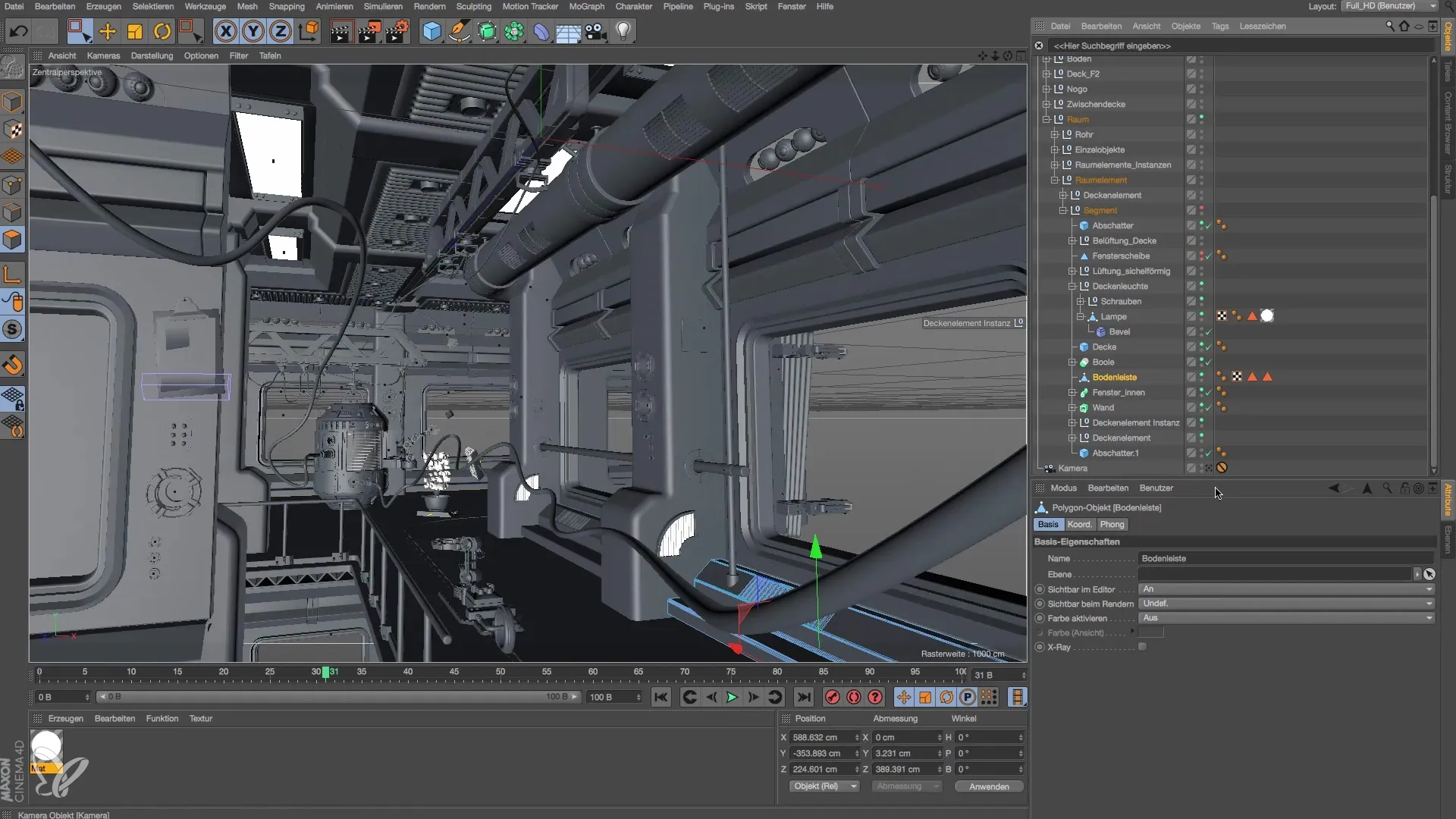
Põrandalaudade materjal
Nüüd saad rakendada helendavat materjali põrandalauale. Lihtsalt lohista soovitud materjal aktiveeritud põrandalauale. Peaksid kohe nägema, kuidas helendavus automaatselt stseenis ilmub. Et see oleks atraktiivne, proovi helendavust 300% või rohkem. Kirjuta seadistus, et seda hiljem kergemini tuvastada.

Materjali intensiivsuse kohandamine
Kui helendavus ei ole piisav, saad väärtusi edasi tõsta. Duplikaadi materjali ja seadista helendavus 1000%. Kontrolli muudatust, tehes kiire renderdamise, et veenduda, et intensiivsus vastab su ootustele. Erinevate väärtuste proovimine võib olla kasulik, et saavutada parim efekt.

Planeedi paigutamine
Nüüd soovid paigutada stseeni planeedi, et luua veelgi realistlikum pilt. Aseta kuulikujuline objekt, mille läbimõõtu seadistatakse näiteks 1000 cm. Paiguta planeet sobivale kaugusele oma kosmosejaamast, et see näeks välja reaalne.
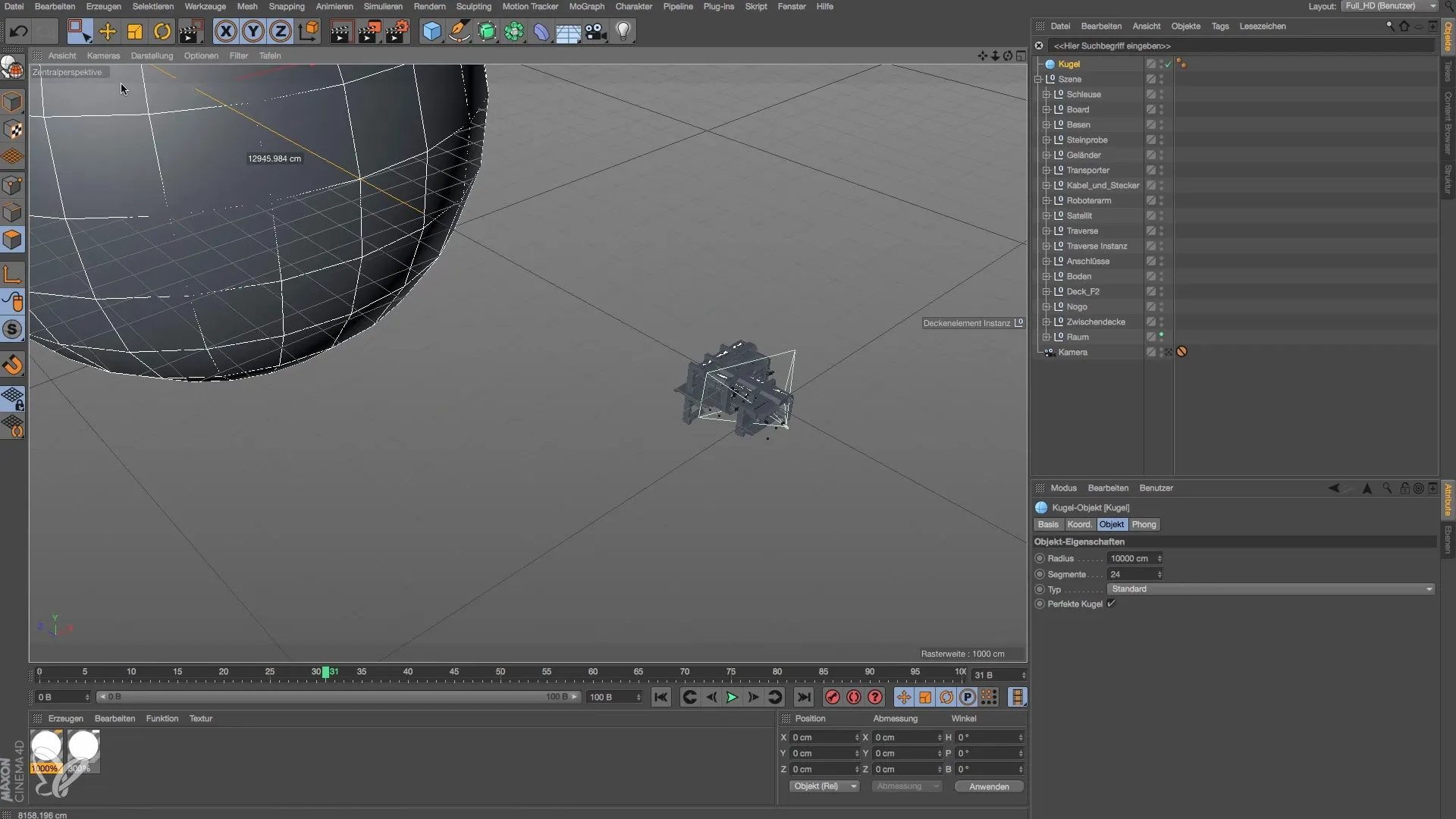
Planeedi kuju kohandamine
Et veenduda, et planeeti saab vaadata erinevatest nurkadest, peaksid kohandama kuju. Lohista kuuli nii, et see edastaks selget muljet suurusest ja kaugusest. Vaata perspektiivi kaamera kaudu, et õigesti tajuda mõõtmeid.
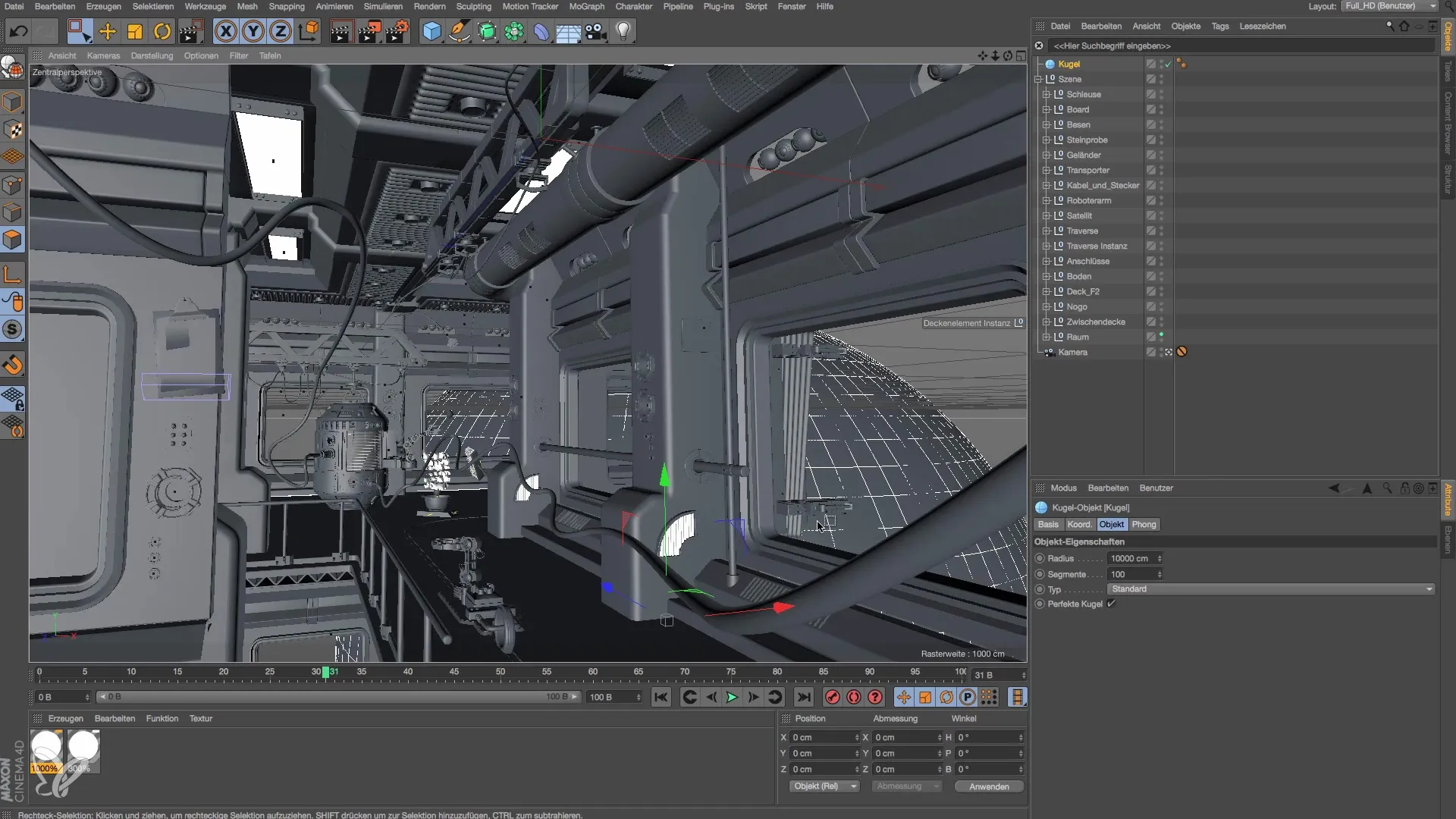
Valgustusallika loomine
Pärast planeedi kujundamist on aeg luua valgustusallikas. Punktvalguse asemel kasutatakse pindvalgustusallikat, et luua sujuv valgustuse üleminek. Vali ümmargune valgustusallikas ja seadista selle suurus umbes 3000 cm, et võimaldada laia valguse levikut.
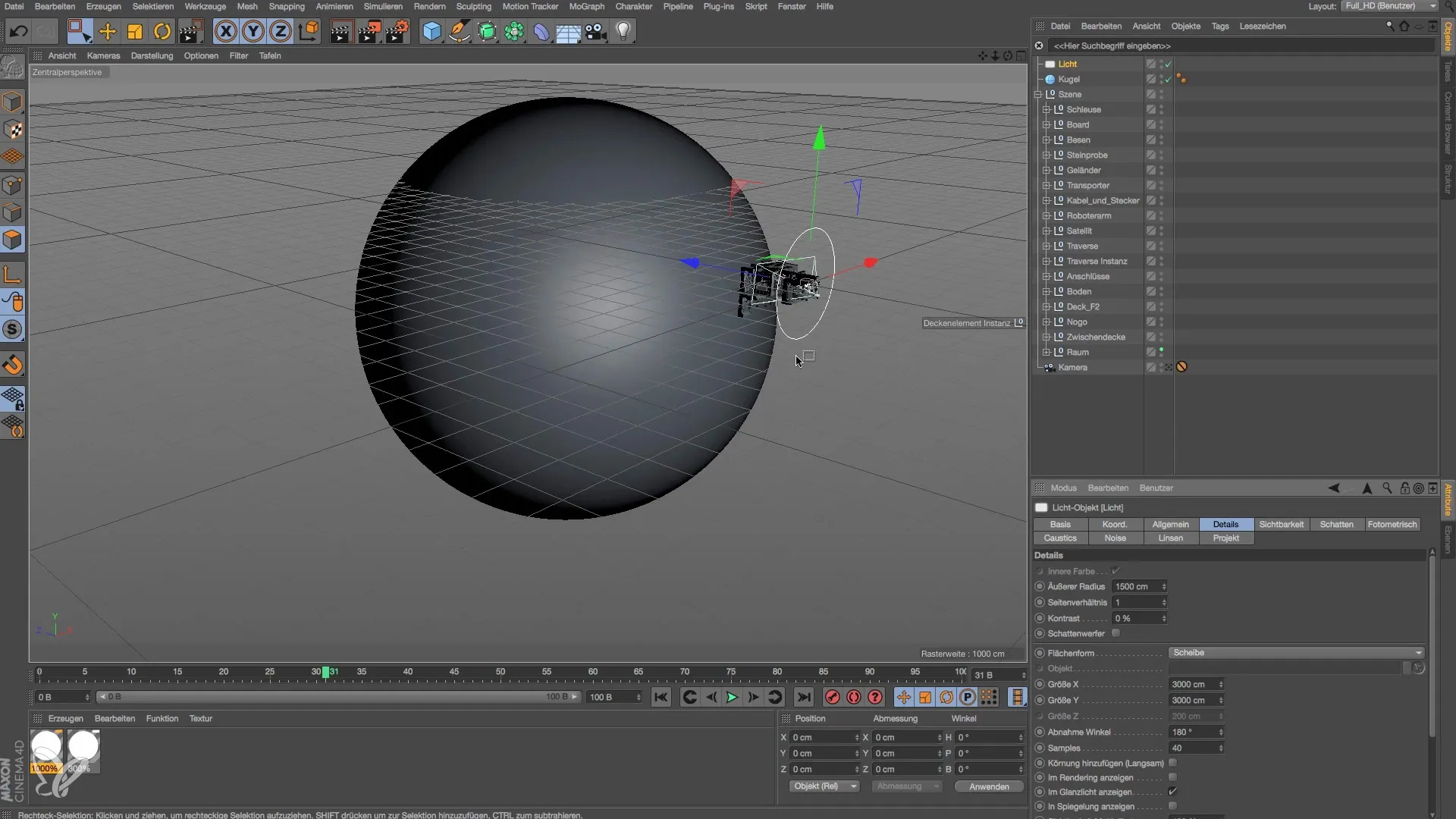
Valgustusallika paigutamine
Paiguta pindvalgustusallikas planeedi taha nii, et renderdamisel toodaks atraktiivset valgust. Veendu, et valgustusallikas valgustaks vähemalt osa mudelist, et visualiseerimine oleks efektiivne.
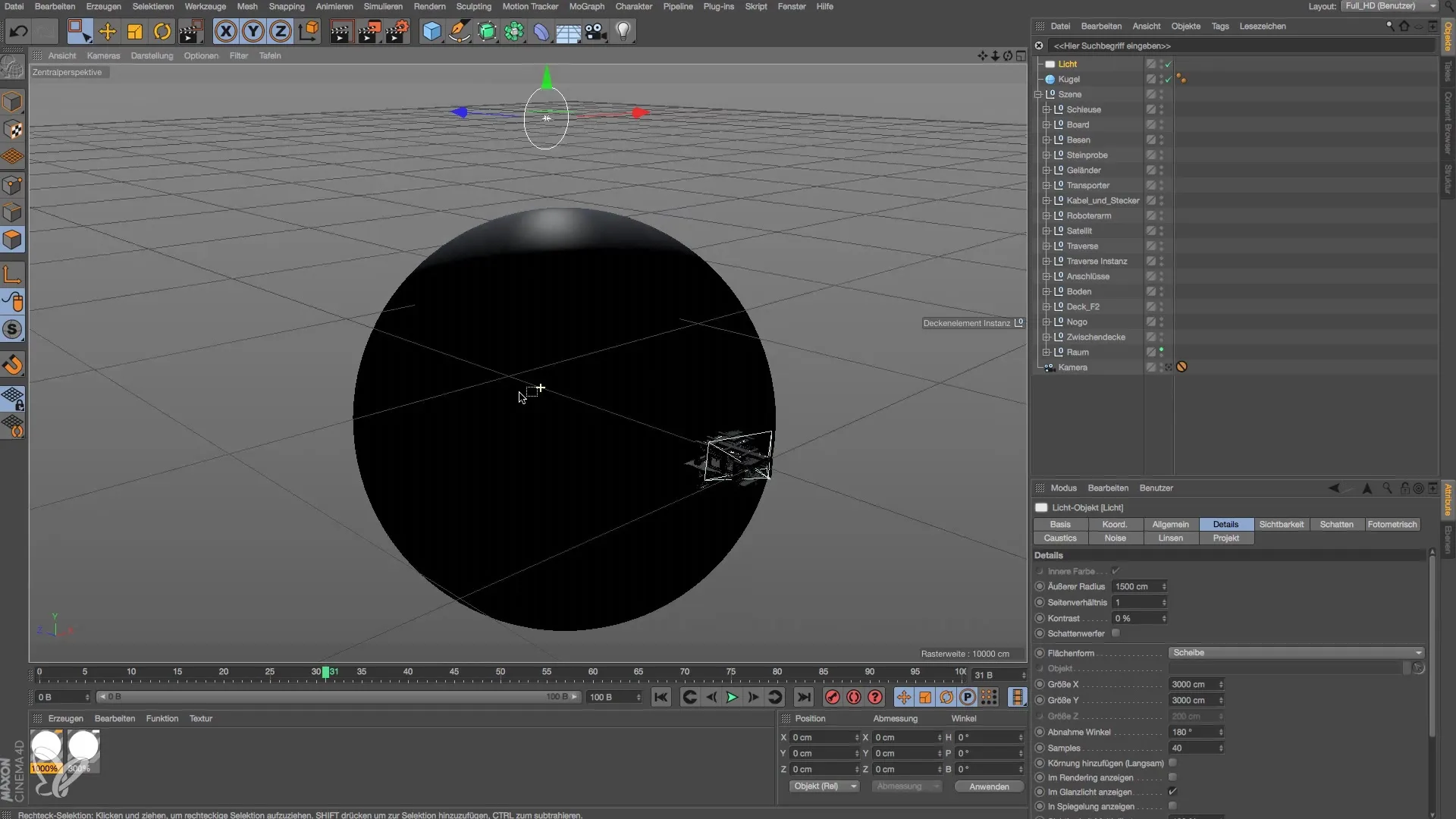
Valguse intensiivsuse kohandamine
Nüüd peaksid suurendama valgustusallika intensiivsust, et veenduda, et stseenil on piisavalt heledust. Alusta 400% intensiivsusega ja jälgi uuesti, kuidas valgus materjalile ja planeedile mõjub.
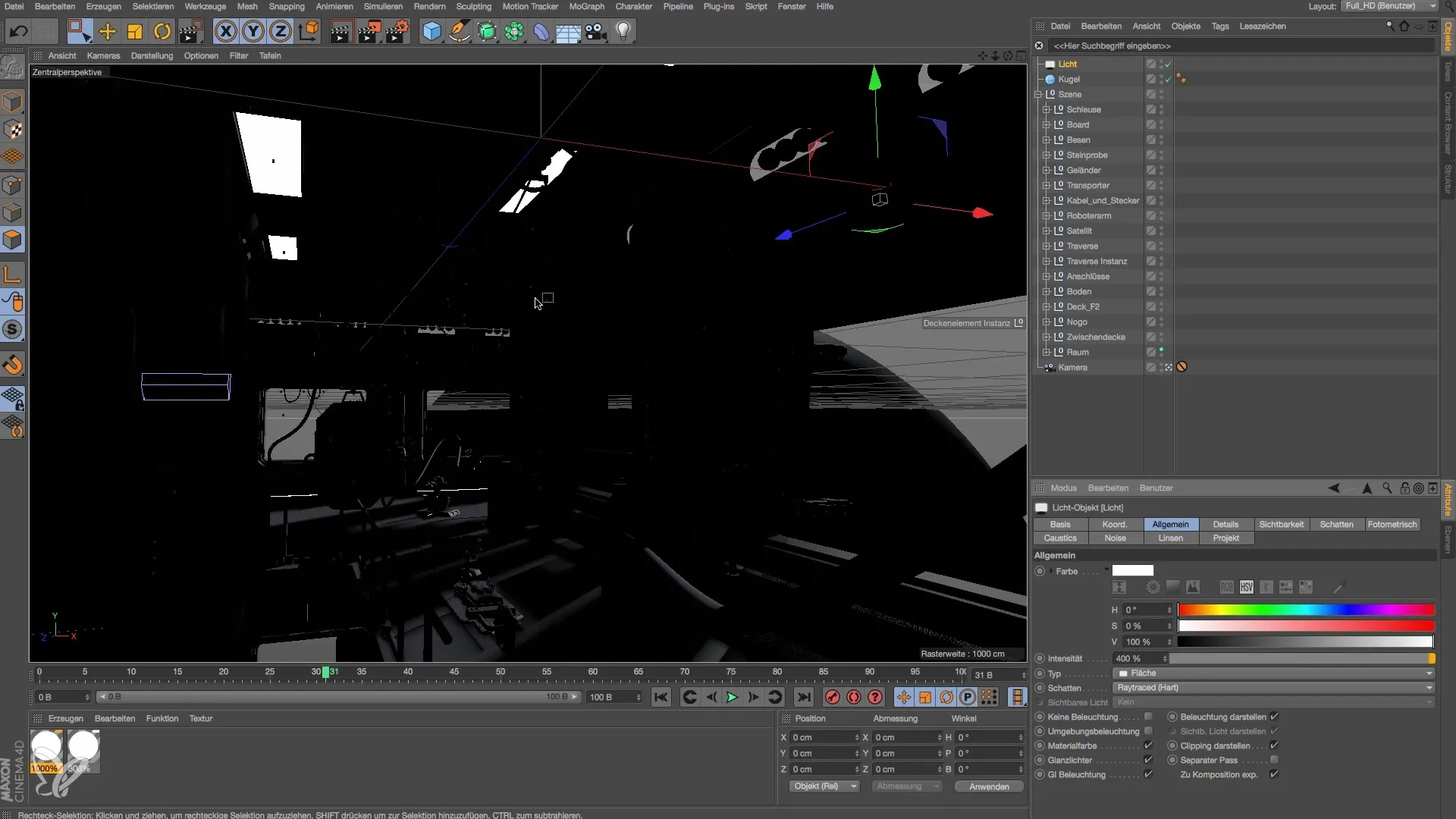
Varjude aktiveerimine
Pärast valgustusallika paigutamist on oluline aktiveerida varjud, et lisada sügavamaid detaile. Seadista kõva vari, et luua renderdamisel selge kontrast. Mine valgustuse seadistustele ja aktiveeri varju valikud, et saavutada realistlikum esitus.
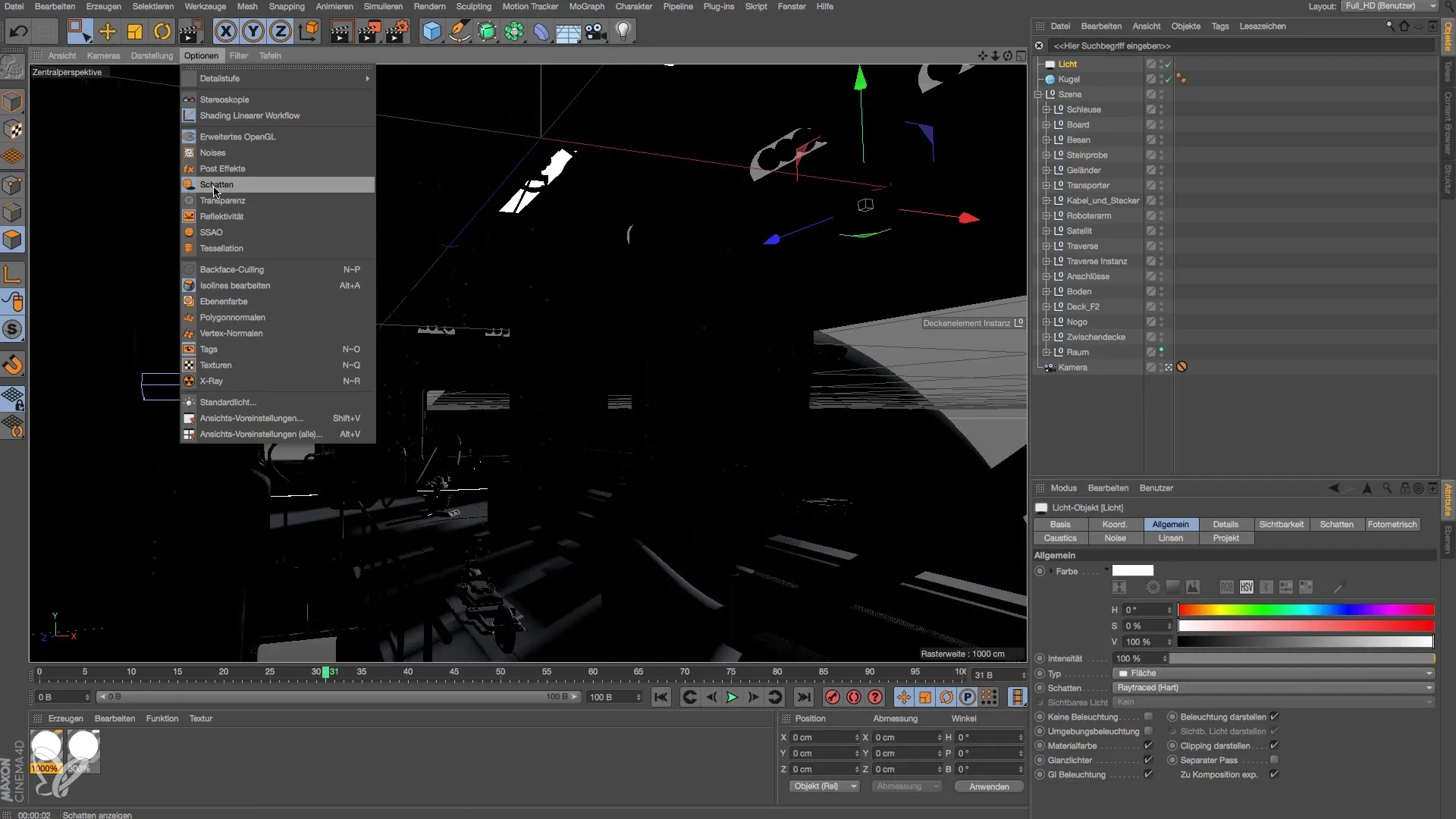
Viimased kohandused ja renderdamine
Lõpetuseks peaksid testima, kuidas kogu stseen välja näeb renderdatud olekus. Silmatorkavalt ilmneb valguse jaotumine ja kogu pildi mõju, mis sõltub pindvalgustusallika seadistustest. Kohanda gamma või globaalset ilumineerimist, et optimeerida heleduse tasakaalu.
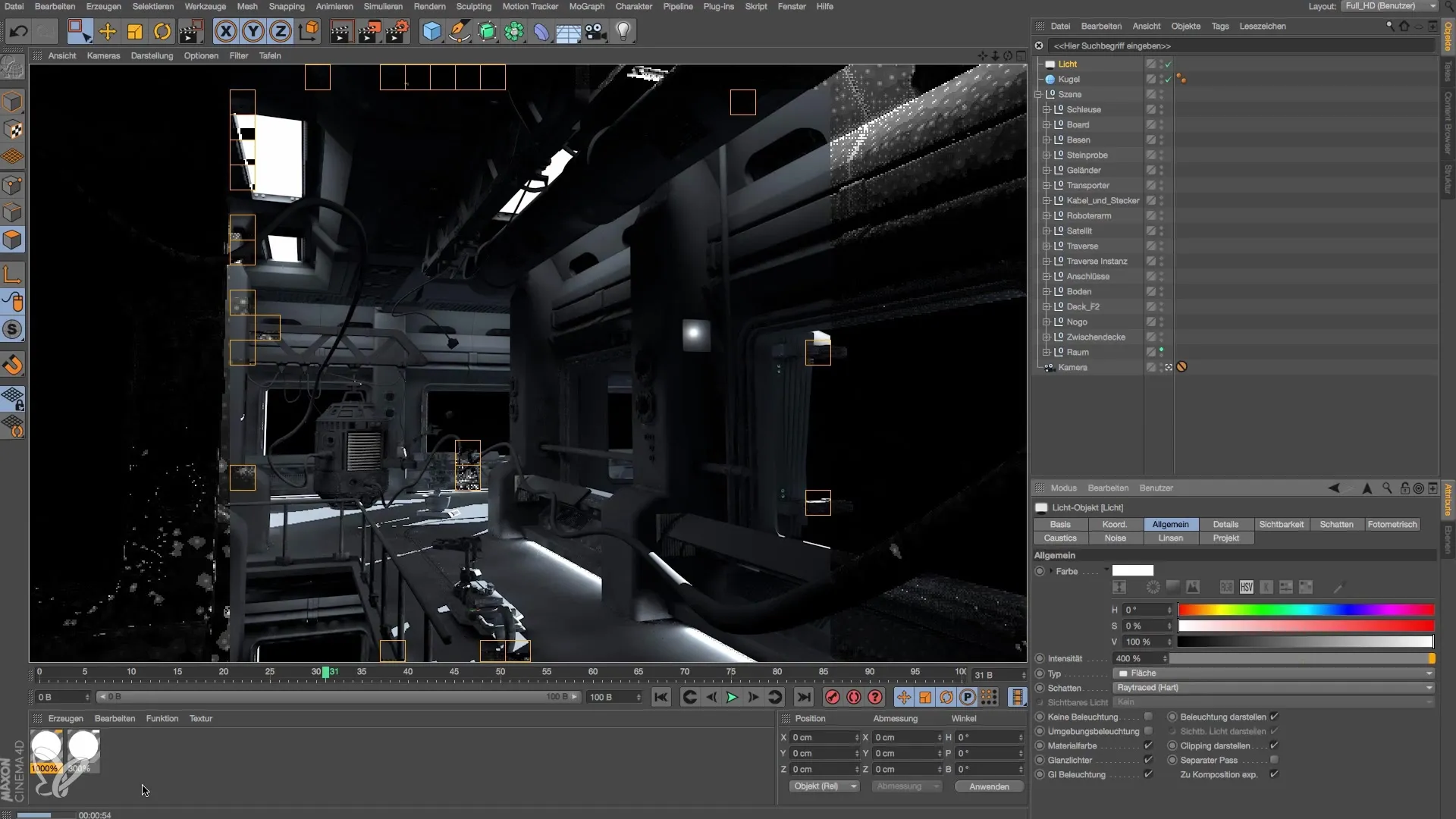
Kokkuvõte – Juhend kosmosejaama modelleerimiseks ja valgustamiseks Cinema 4D-s
Selles õpetuses oled õppinud, kuidas kujundada kosmosejaama ja valgustada seda efektiivse valgusallikaga. Õige materjalide ja valgustusallikate valiku ja kohandamisega on sul võimalik luua muljetavaldav ja realistlik kosmose stseen, mis omab visuaalset mõju.
Korduma kippuvad küsimused
Kuidas lisada Cinema 4D-s uut materjali?Sa saad luua uut materjali, klõpsates materjalihalduris „Uus materjal“ ja seejärel soovitud materjali redigeerides ja kohandades.
Miks on pindvalgustusallikas parem kui punktvalgus?Pindvalgustusallikad loovad pehmemat valgust sujuvate üleminekute abil, mis näeb sageli realistlikum välja kui punktvalgustite heitlikud varjud.
Kuidas saan Cinema 4D-s varjusid kohandada?Mine valgustusallika seadistustesse ja vali soovitud varju tüüp. Sa saad valida kõva ja pehme vahel, et saavutada soovitud efekt.
Kas saan valguse intensiivsust hiljem veel muuta?Jah, saad intensiivsust igal ajal kohandada, isegi pärast valgustusallika paigutamist, et optimeerida oma stseeni valgustust.
Kuidas ma salvestan oma projekti Cinema 4D-s?Mine lihtsalt „Fail“ menüüsse ja vali „Salvesta nimega…“, et turvata oma projekt soovitud salvestuskohta.


